¿Quieres instalar un tema hijo en tu sitio de WordPress? Los temas secundarios son excelentes para realizar personalizaciones porque le permiten aprovechar las potentes funciones de un marco o tema principal. En este artículo, le mostraremos cómo instalar fácilmente un tema hijo en WordPress.

¿Qué es un tema hijo de WordPress?
Los temas secundarios de WordPress dependen de un tema principal o de un marco temático. Los temas secundarios toman prestada toda la funcionalidad y apariencia de su tema principal y pueden cambiarlos sin tocar el código del tema principal. La mayoría de los temas de WordPress gratuitos y premium vienen con muchas opciones de personalización. Sin embargo, puede haber ocasiones en las que necesite agregar código manualmente a su tema. Si agrega código directamente a los archivos de su tema, sus cambios se sobrescribirán cuando actualice su tema. Los temas secundarios resuelven este problema permitiéndole agregar sus personalizaciones en el tema secundario. De esta forma, cuando actualice el tema principal, todos sus cambios permanecerán intactos. Los temas secundarios se utilizan con mayor frecuencia con los marcos de temas de WordPress. Estos marcos son temas principales sólidos que proporcionan una base sólida sobre la que pueden construir los desarrolladores de temas. Génesis es uno de esos marcos temáticos populares. Hay toneladas de temas secundarios disponibles para Genesis que puede obtener de StudioPress. Para obtener más información sobre los temas secundarios de WordPress, le recomendamos que lea nuestro artículo sobre ¿Qué es un tema secundario de WordPress? Ventajas, desventajas y más. ¿Quiere personalizar su tema de WordPress con un tema hijo de su elección? Siga las instrucciones de nuestra guía paso a paso sobre cómo crear un tema hijo de WordPress. Dicho esto, veamos cómo instalar fácilmente un tema hijo de WordPress.
Paso 1. Instale el tema hijo de WordPress
La instalación del tema hijo de WordPress no es diferente a la instalación de cualquier otro tema de WordPress. En su área de administración de WordPress, vaya a Apariencia »Temas y haga clic en el botón Agregar nuevo.

Hay dos métodos para instalar su tema de WordPress.
Método 1: Si su tema hijo está disponible como tema gratuito en el directorio de temas de WordPress.org, puede buscarlo escribiendo su nombre en el cuadro de búsqueda.

Desde los resultados de la búsqueda, pase el mouse sobre el tema que está buscando y haga clic en el botón Instalar. WordPress ahora descargará e instalará su tema hijo. También buscará el tema principal requerido. Si el tema principal también está disponible en el directorio de temas de WordPress.org, lo instalará automáticamente.
Método 2: Si su tema hijo vino como un archivo zip, debe hacer clic en el botón «Descargar tema». Esto le mostrará la opción de descarga del tema.

Haga clic en elegir archivo para seleccionar el archivo zip del tema en su computadora, luego haga clic en el botón «Instalar ahora». WordPress ahora descargará el archivo zip del tema desde su computadora y lo instalará. También comprobará si el tema principal está instalado. Si el tema principal está disponible en el directorio de temas de WordPress.org, intentará instalarlo. De lo contrario, le dirá que tendrá que instalar el tema principal manualmente.
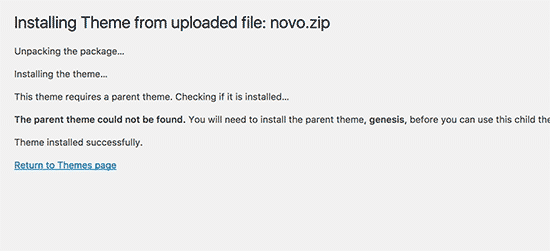
Paso 2. Instale el tema principal de WordPress
WordPress intentará instalar automáticamente el tema principal si está disponible en el directorio de temas de WordPress.org. Si falla la instalación del tema principal, no podrá activar el tema secundario. Mostrará el tema de su hijo como roto en la página de temas.
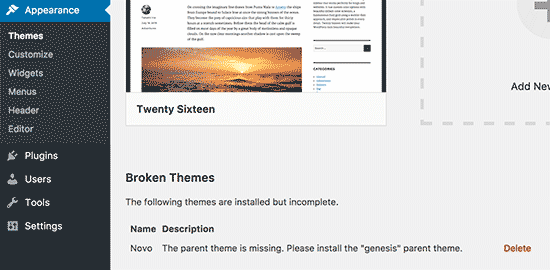
Así es como va a instalar su tema principal. Primero vaya al sitio web de su tema principal y descargue el archivo zip del tema. Ahora dirígete a Apariencia »Temas y haga clic en el botón Agregar nuevo.

Haga clic en el botón «Descargar tema». Esto le mostrará la opción de descarga del tema. Haga clic en el botón Elegir archivo para seleccionar el archivo zip del tema en su computadora, luego haga clic en el botón «Instalar ahora».
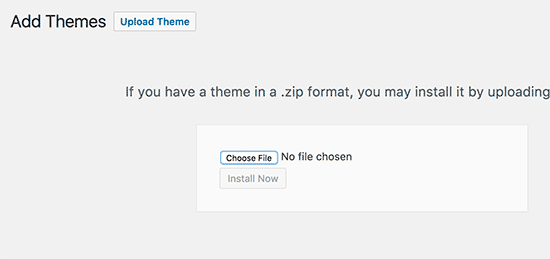
Después de instalar los temas principal y secundario, puede continuar y activar el tema secundario.
Notar: Tenga en cuenta que no es necesario activar el tema principal para utilizar el tema secundario. Esperamos que este artículo le haya ayudado a aprender a instalar un tema hijo de WordPress. También puede consultar nuestra guía sobre cómo encontrar los archivos para editar en el tema de WordPress. Si le gustó este artículo, suscríbase a nuestro canal de YouTube para ver tutoriales en video de WordPress. También puede encontrarnos en Twitter y Facebook.